Möchten Sie Ihren Videotext aufpeppen? Probieren Sie die Animierte Textoption von Clipchamp aus.
Sie können mit nur wenigen Klicks ganz einfach unterhaltsame Textanimationen hinzufügen.
Hier zeigen wir Ihnen, wie das geht. Befolgen Sie unsere schritt-für-Schritt-Anleitung unten.
Schritt 1. Tippen Sie auf die Schaltfläche + neben der Zeitachse.
Tippen Sie in der Editor-App auf die Schaltfläche + unten links auf dem Bildschirm. Nachdem Sie auf die Schaltfläche +gekippt haben, werden über der Zeitachse Bearbeitungsoptionen angezeigt.
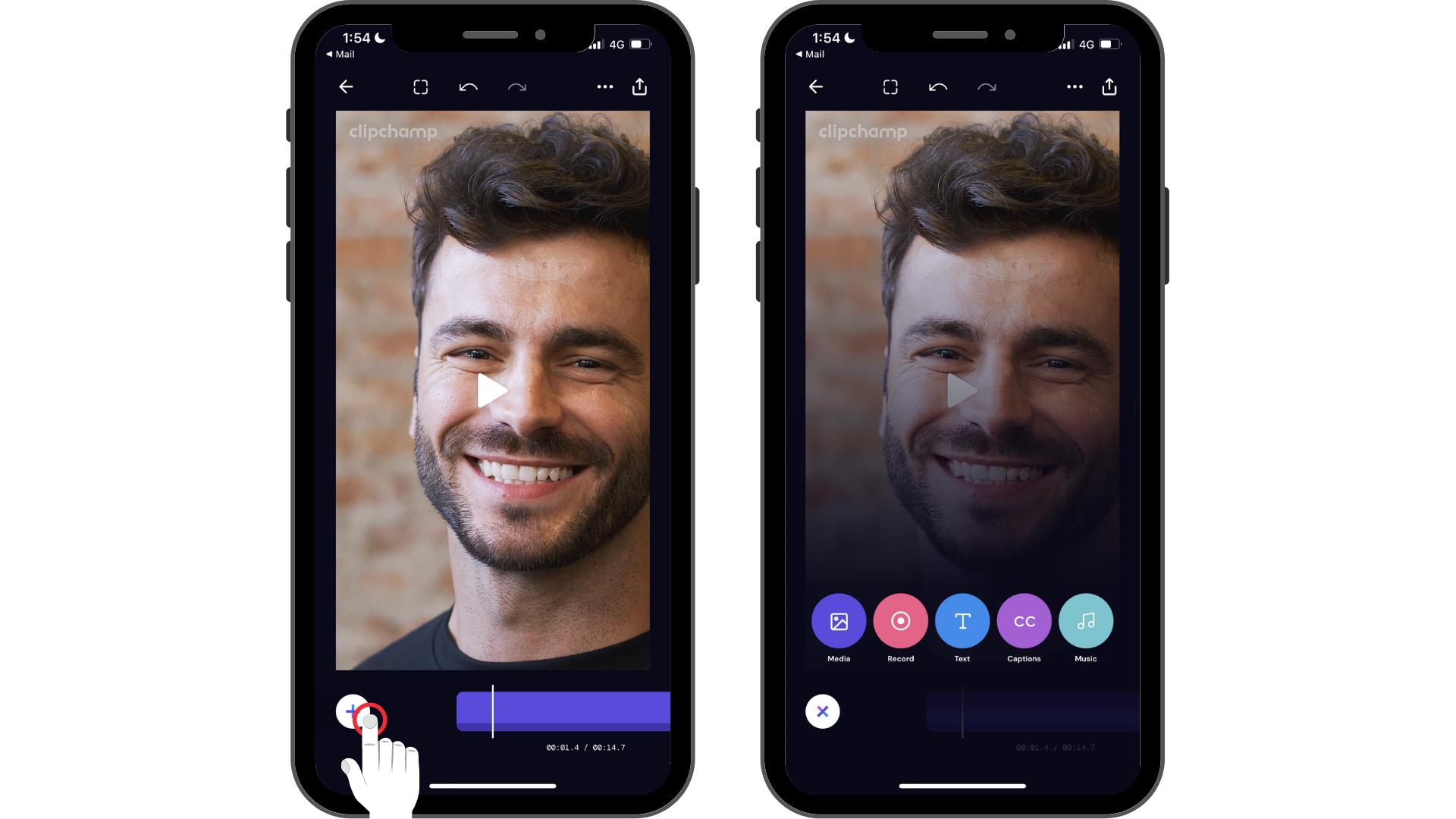
Schritt 2. Tippen Sie auf die Option Text, und passen Sie dann Ihren Text an.
Zunächst müssen Sie eine Beschriftung erstellen. Tippen Sie auf die Option Text , um die Tastatur zu starten. Geben Sie das Wort oder den Satz ein, das Bzw. den Sie Ihrem Video hinzufügen möchten. Tippen Sie auf der Tastatur auf "Zurück" , wenn Sie die Eingabe abgeschlossen haben.
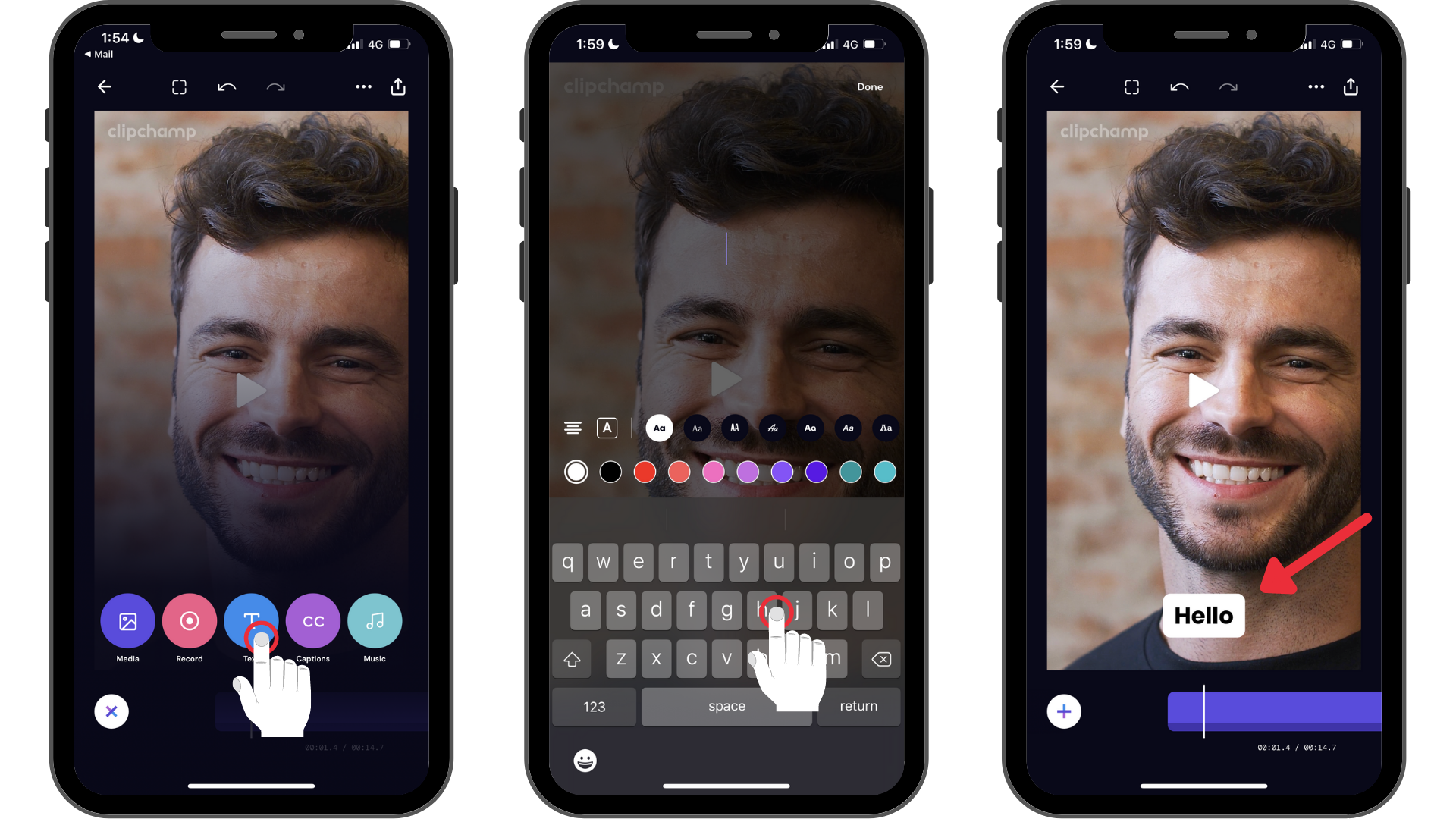
Schritt 3. Tippen Sie auf den Text, um Bearbeitungsoptionen zu starten, und tippen Sie dann auf die Option zum letzten Springen, um Textanimationen zu starten.
Nachdem Sie auf die vierte Bearbeitungsoption (das Hüpfballsymbol) getippt haben, werden animierte Textoptionen am unteren Rand des Bildschirms angezeigt. Scrollen Sie nach links und rechts, um animierte Textoptionen anzuzeigen. Sie können animierte Textoptionen auswählen, z. B. Einblenden, Hochskalieren, Herunterskalieren und Nach oben ziehen.
Tippen Sie auf die Option für animierten Text , die am besten zu Ihrem Video passt. Tippen Sie auf Fertig , wenn Sie bereit sind, um zur Zeitachse zurückzukehren.
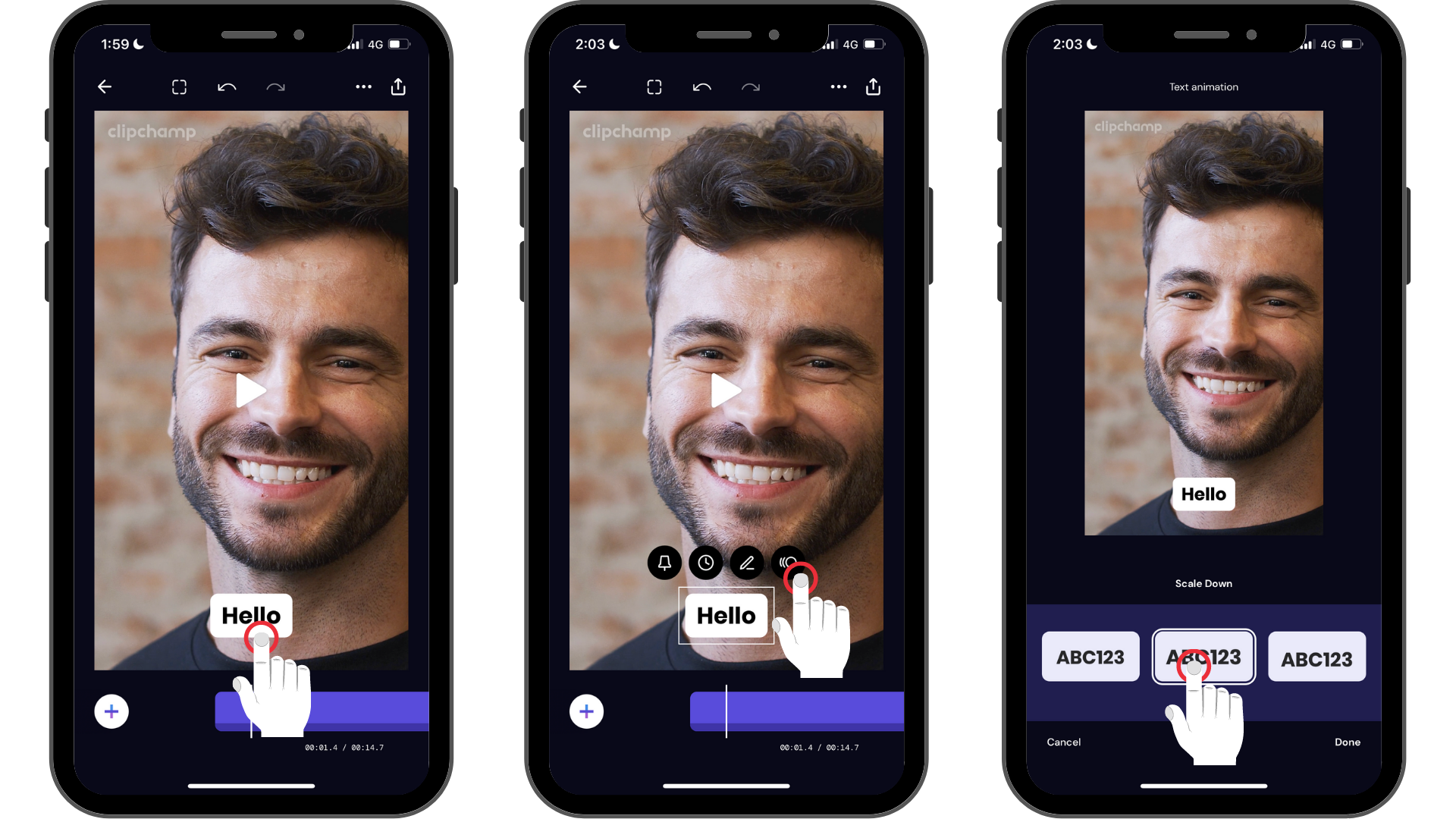
Der Text in Ihrem Video wird jetzt mit einer Bewegung animiert. Bei Bedarf können Sie jedem Textfeld im Video eine Animation hinzufügen.
Testen Sie unsere iOS-App.
Laden Sie die kostenlose Clipchamp iOS-App herunter, um loszulegen.










